Wie man Microsoft Teams in einer bestehenden Organisation technisch einrichtet
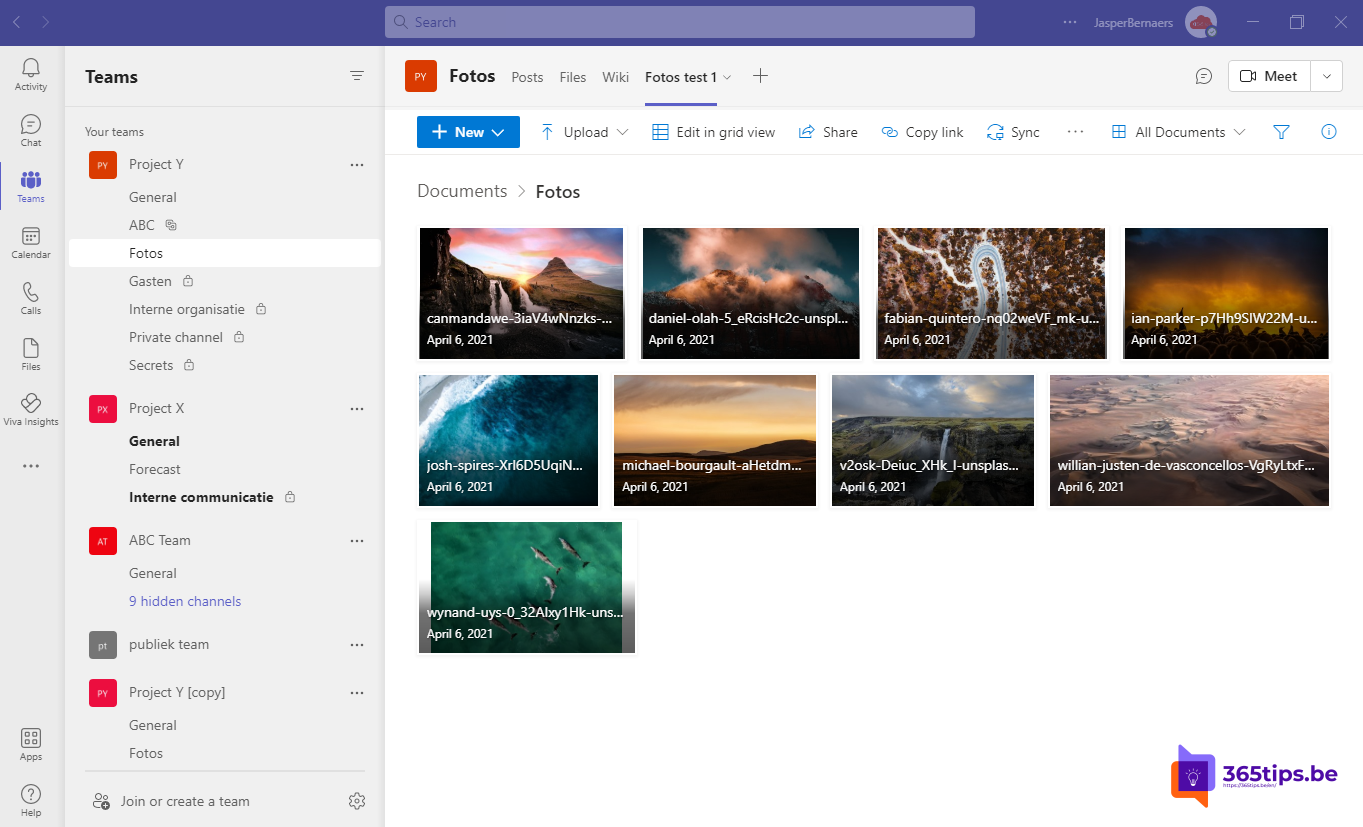
Wenn Sie mit Microsoft Teams beginnen möchten, empfiehlt es sich, eine Integration innerhalb Ihrer derzeitigen IT-Organisation vorzunehmen. Microsoft Teams kann die aktuelle Active Directory-Umgebung innerhalb von Azure Active Directory nutzen. Dies bietet den Benutzern den Vorteil, dass sie mit demselben Konto, Benutzernamen und Kennwort arbeiten können, um sich bei allen Microsoft 365-Anwendungen anzumelden.
Was ist Microsoft Teams
Microsoft Teams ist eine Plattform für Zusammenarbeit von Microsoft. Mit Microsoft Teams können Sie: Dateien austauschen, Audio- und Videoanrufe tätigen, Aufgaben delegieren, gemeinsam an Dokumenten arbeiten....
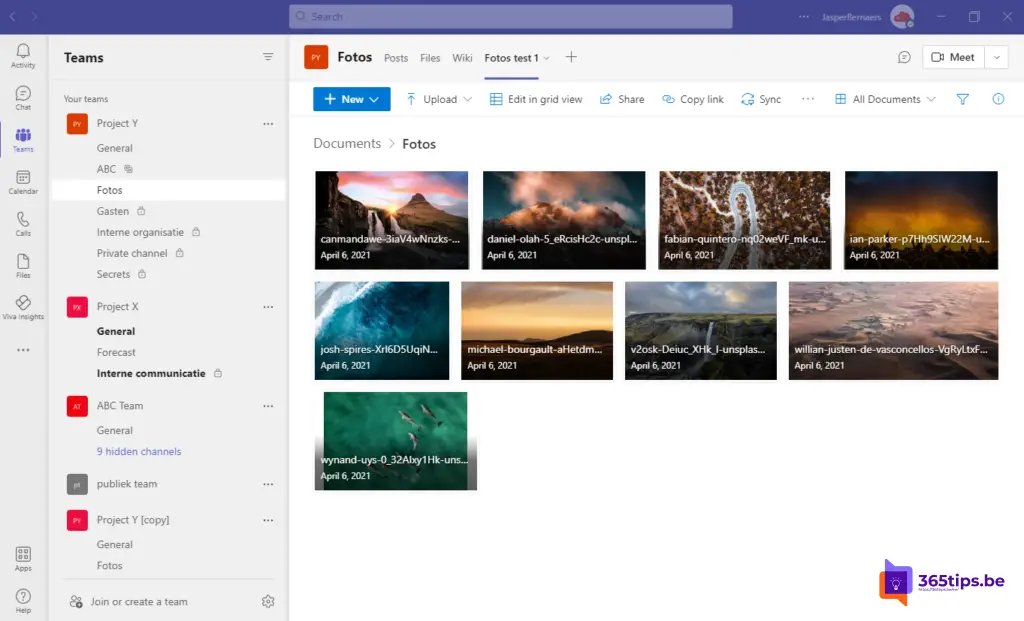
1. Technisch: Verwenden Sie Azure AD Synchronisation, um Identitäten für Microsoft zu synchronisieren. Teams
Installieren Sie Azure AD Verbinden. Wenn Sie noch nie mit Office 365 gearbeitet haben, ist es erforderlich, dass Sie Azure AD Connect installieren. Diese Lösung sorgt dafür, dass alle Konten aus dem Active Directory in Office 365 bekannt sind. Dies bietet Vorteile wie die Synchronisierung von Passwörtern und eine einfachere IT-Verwaltung. Benutzer, die vor Ort angelegt werden, werden automatisch auch in Office 365 angelegt. Das Gleiche gilt für Löschungen oder andere Kontomanipulationen.
In diesem Blog erkläre ich, wie Sie Azure AD aktivieren können.
2. Erstellen Sie Ihr eigenes Microsoft 365 tenant zu landen Teams
Haben Sie noch keine Office 365 Dienste? Erstellen Sie Ihren eigenen tenant über den unten stehenden Blog erstellt. Verknüpfen Sie auch Ihre Domain, damit Sie Ihre Domain zum Senden und Empfangen von E-Mails verwenden können.
A tenant ist ein isolierter Ort innerhalb der Microsoft Cloud, der nur für eine Organisation genutzt werden kann. Alle Dienste landen in einem eigenen tenant ohne Integration mit anderen Office 365 Clients.
3. Vergeben Sie Lizenzen an Ihre Benutzer und aktivieren Sie Microsoft Teams
Für Office 365 benötigen Sie Microsoft Teams Lizenzen. Microsoft Teams ist in fast allen Lizenzen enthalten. (Office 365 oder Microsoft 365)
Teams kann ebenfalls kostenlos genutzt werden. Allerdings mit weniger Funktionen. Die technische Aktivierung erfolgt über diesen Blog.
Bisher war es möglich, entfernten Mitarbeitern über diesen Blog Zugang zu Ihrer Organisation zu gewähren. Seit kurzem gibt es eine vereinfachte Aktivierung im Administratorenbereich von Office 365.
MitTeamskönnen Benutzer aus der Ferne arbeiten, ohne sich abgelegen zu fühlen. Laden Sie alle Personen, mit denen Sie zusammenarbeiten, zum Chatten, Treffen, Anrufen und zur Zusammenarbeit an einem Ort ein, egal wo Sie sind . Verwenden Sie diese Einstellung, um Teams für alle Benutzer in Ihrem Unternehmen zu aktivieren. Um Teams für einen einzelnen Benutzer zu deaktivieren, bearbeiten Sie dessen Benutzerlizenz.
Zugang für Gäste
Fügen Sie Personen von außerhalb Ihres Unternehmens zu Ihren teams und Kanälen in Microsoft Teams hinzu. Sie können jeden mit einer gültigen E-Mail-Adresse einladen, Teams als Gast beizutreten und vollen Zugriff auf Team-Chats, Meetings und Dateien zu erhalten.
Surfen Sie zu admin.microsoft.com
Oder surfen Sie direkt zu: Microsoft Teams Verwaltungszentrum - Microsoft Teams Verwaltungszentrum
Oder surfen Sie zu: https://admin.teams.microsoft.com/company-wide-settings/external-communications
Aktivieren Sie den Gastzugang in teams
Wählen Sie die untenstehende Option, um Gäste in allen teams zuzulassen.
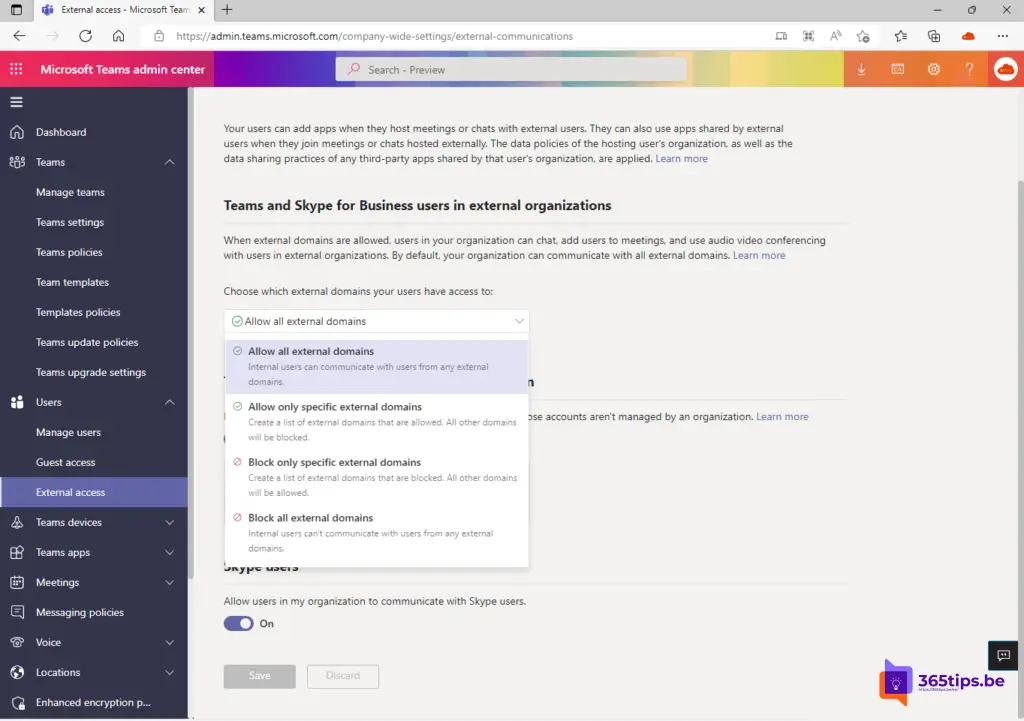
4. Dokumentation der Migration von privaten Laufwerken zur besseren Handhabung von Dateien
Wenn Sie gemeinsam an Dokumenten in Teams, OneDrive, SharePoint ist es ratsam, einen Migrationsplan für die Übertragung von Dokumenten in die Cloud zu erstellen. Die Zusammenarbeit an Dokumenten ist ein großer Stolperstein der bisherigen Umgebungen.
Ein beispielhafter Ansatz:
- Migrieren Sie alle persönlichen P:¬Laufwerke nach -> OneDrive
- Stellen Sie alle Daten, die jeder nutzt, auf SharePoint und in Teams
AKTION: Sie tun dies über diesen Blog.
5. Grundlegende Einrichtung und Schulung für Microsoft Teams
Schaffen Sie einen Rahmen/Beschluss, in dem Sie Vereinbarungen treffen. Zum Beispiel mit den folgenden Vereinbarungen:
- Wo sollen welche Dateien abgelegt werden.
- Technisch governance.
- Wer ist für ein Team verantwortlich?
- Wer führt die Kommunikation mit der Organisation.
- Benutzerakzeptanz...
- ...